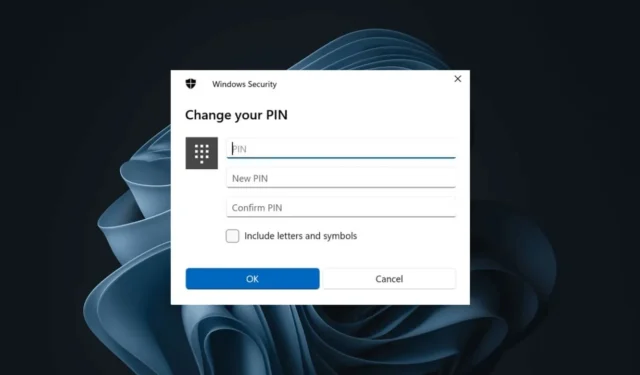
Als u Windows 11 gebruikt, bent u wellicht zeer goed op de hoogte van de Windows Hello-functie. Het is een functie die u verschillende aanmeldingsopties biedt, zoals vingerafdrukherkenning, irisscan, beveiligingssleutel, pincode, enz.
Mensen geven de voorkeur aan pincodes om in te loggen op hun pc in plaats van wachtwoordaanmeldingen. Het enige voordeel van het hebben van een pincode voor het aanmelden bij een pc is dat een pincode meestal bestaat uit een numerieke code van vier tot zes cijfers; Daarom is het veel gemakkelijker te onthouden dan een wachtwoord.
Bovendien is pincodebeveiliging veiliger dan wachtwoorden, omdat deze afhankelijk is van de hardware. Als u al pincodebeveiliging gebruikt op Windows 11, wilt u dit misschien op een gegeven moment wijzigen. Het is ook een goede veiligheidspraktijk om pincodes regelmatig te wijzigen.
Hoe u een pincode kunt wijzigen in Windows 11
Dus, hoe verander je je pincode op Windows 11? We zullen dit onderwerp in dit artikel gedetailleerd bespreken. Laten we weten hoe u uw pincode kunt wijzigen op een Windows 11-computer of laptop.
Het is super eenvoudig om uw pincode te wijzigen op een Windows 11-computer. Volg daarvoor enkele eenvoudige stappen die we hieronder hebben gedeeld. Zo kunt u uw pincode wijzigen op een Windows 11-computer.
1. Klik op de Windows 11 Start-knop en selecteer Instellingen .

2. Wanneer de app Instellingen wordt geopend, schakelt u over naar Accounts .

3. Klik aan de rechterkant op Aanmeldingsopties .

4. Vouw PIN uit in het gedeelte Manieren om in te loggen .

5. Klik vervolgens op de knop Pincode wijzigen in het gedeelte Uw pincode wijzigen.

6. Voer uw huidige pincode in, voer de nieuwe in en bevestig deze. Als u klaar bent, klikt u op OK .

Dat is het! Hiermee wordt uw Windows 11-pincode onmiddellijk gewijzigd. U kunt deze nieuwe pincode nu gebruiken om u aan te melden bij uw Windows 11-apparaat.
Hoe kunt u uw pincode op Windows 11 wijzigen via het inlogscherm?
Als u geen toegang heeft tot de app Instellingen van Windows 11, kunt u uw pincode rechtstreeks vanuit het inlogscherm wijzigen. Hier zijn enkele eenvoudige stappen die u moet volgen om uw pincode in Windows 11 te wijzigen.
- Ga naar het aanmeldingsscherm op uw Windows 11.
- Klik vervolgens op de link Ik ben mijn pincode vergeten onder het aanmeldingsvak.
- Klik bij de aanmeldingsprompt op Gebruik in plaats daarvan uw wachtwoord .
- Voer nu het wachtwoord in dat u gebruikt om in te loggen.
- Voer op het scherm Een pincode instellen de nieuwe pincode in en bevestig deze. Als u klaar bent, klikt u op OK.
Dat is het! Dit is een andere beste manier om uw pincode op een Windows 11-computer te wijzigen.
Deze handleiding gaat dus over het wijzigen van uw pincode op een Windows 11-computer. U moet periodiek de pincode wijzigen die op uw Windows 11-apparaat is ingesteld. Laat het ons in de reacties weten als je meer hulp nodig hebt over dit onderwerp.

Geef een reactie